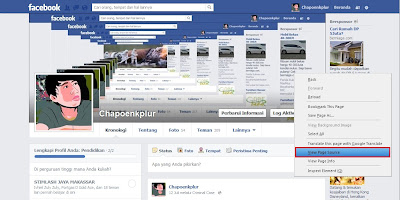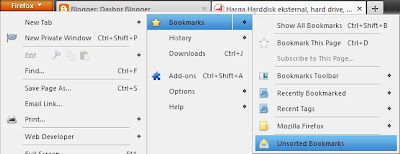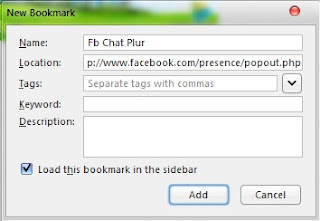Salam PLUR : Facebook adalah situs jejaring sosial no.1 saat ini di
Indonesia disamping Twitter dan G+. Berdasarkan data statistik yang dikeluarkan
pada tahun 209-11, negara Indonesia berada diperingkat 3 besar pengguna
Facebook terbanyak didunia. Situs ini memang cenderung membuat penggunanya
(terutama pengguna facebook aktif) menjadi kecanduan.
Pengguna facebook tidak hanya berasal dari kaum muda seperti anak
sekolahan bahkan orang dewasa seperti karyawan pun masih banyak yang menggilai
facebook sebagai tempat untuk sharing foto, online gaming dan sebagainya.
Percayakah anda bahwa masih banyak karyawan / pekerja kantoran yang masih
membuka facebook secara sembunyi-sembunyi ditempat kerja mereka?
Bagi anda yang masih sering membuka facebook secara sembunyi-sembunyi baik
anda adalah seorang pelajar maupun karyawan, dengan menggunakan sedikit trik
anda dapat Merubah Tampilan Facebook Menjadi Microsoft Excel seperti yang
tampak pada gambar dibawah ini;
Tampilan diatas adalah halaman ‘samaran’ dari Home di facebook anda.
Bila dilihat sekilas yang terlihat adalah tampilan spreadsheet / lembar kerja
dari Microsoft Excel namun bila diperhatikan lebih detil maka anda akan
menyadari bahwa setiap baris dari lembar kerja tersebut merupakan kumpulan
update status dari teman-teman anda. Pada baris kolom A merupakan nama teman
difacebook anda. Pada kolom C adalah status terbaru yang ditulis olehnya. Lalu
pada kolom D adalah jumlah LIKE dari status tersebut. Kemudian sisanya pada 2
kolom terakhir adalah jumlah komentar dan informasi waktu dari status tersebut.
Anda juga dapat melihat foto dengan mengarahkan mouse anda pada nama atau teks.
Tampilan foto akan terlihat berupa thumbnail kecil disebelah kanan bawah layar!
Perlu diketahui bahwa setiap dari tulisan tersebut dapat diklik untuk
menelusuri halaman yang bersangkutan sedangkan pada tulisan [link] yang
terdapat disebelah status juga merupakan link aktif yang dapat diklik,
terkadang link tersebut menuju kehalaman Twitter dari user yang bersangkutan.
Cara Merubah Tampilan Facebook Menjadi Microsoft Excel
Kita lanjut ke trik cara merubah tampilan Facebook Menjadi Microsoft
Excel seperti yang tampak pada gambar diatas.
Kunjungi situs http://www.hardlywork.in
Lalu klik tombol Gimme Them Spreadsheet! untuk merubah tampilan
facebook atau I Would also like dem spreadsheet, please! jika anda ingin
merubah halaman Twitter.
Setelah itu aplikasi dari situs tersebut akan meminta ijin akses
(permission) untuk kehalaman facebook anda. Klik Allow.
Trik selesai! Silakan berfacebook ria dengan tampilan yang tersamar
dengan baik. Harap diperhatikan agar anda tidak meninggalkan pelajaran atau
pekerjaan anda demi facebook.
Sekian dan terima kasih
- Cara Mempercantik Tampilan Facebook -
Sekian dan terima kasih
- Cara Mempercantik Tampilan Facebook -